Wenig Speicherplatz auf der Festplatte kann die Leistung und Geschwindigkeit Ihres Computers beeinträchtigen und Sie daran hindern, wichtige Dateien und Updates herunterzuladen. Glücklicherweise gibt es viele Möglichkeiten, den Speicherplatz auf Ihrem Computer zu verwalten und zu leeren, auch wenn Sie mit großen Dateien und vielen Daten arbeiten.
Bevor wir uns die Tools und Apps genauer ansehen, mit denen Sie Speicherplatz freigeben können, beschäftigen wir uns aber erst einmal mit der einfachsten Möglichkeit, Platz zu schaffen: manuell alles zu löschen, was Sie nicht mehr brauchen.
Schritt 1: Manuell Speicherplatz freigeben
Gelöschte Dateien verschwinden nicht vollständig von Ihrem Computer, sondern landen im Papierkorb. Dort benötigen sie weiter Speicherplatz, bis Sie den Papierkorb leeren. Mitunter können die nicht verwendeten Dateien mehrere Gigabyte Speicherplatz belegen.

So leeren Sie Ihren Papierkorb endgültig
Unter Windows
So leeren Sie den Papierkorb unter Windows 10 und 11:
- Suchen Sie auf Ihrem Desktop nach dem Symbol für den Papierkorb.
- Klicken Sie mit der rechen Maustaste und wählen Sie Papierkorb leeren aus. Oder öffnen Sie den Papierkorb und klicken Sie links oben im Fenster mit den Ordnern auf Papierkorb leeren.
- Klicken Sie zur Bestätigung auf Ja.
Auf dem Mac
So leeren Sie den Papierkorb auf einem Mac:
- Suchen Sie den Papierkorb im Dock.
- Klicken Sie oben rechts auf Leeren.
- Klicken Sie zur Bestätigung auf Papierkorb leeren.
Das ist zwar ganz einfach, wird aber gerne vergessen. Manchmal muss man nur ein paar Dateien löschen, um wieder den Speicherplatz zur Verfügung zu haben, den man braucht.
So deinstallieren Sie unerwünschte Apps
Sowohl auf Windows-Computern als auch auf Macs sind zahlreiche Apps und Programme vorinstalliert. Manche davon benötigen Sie unter Umständen nicht. Auch wenn Sie Apps nicht regelmäßig oder nie verwenden, können diese viel Speicherplatz auf Ihrem Computer belegen. Daher ist es eine gute Idee, Ihre Apps durchzugehen und die nicht benötigten zu löschen.
Unter Windows
So löschen Sie Programme unter Windows:
- Öffnen Sie über das Menü Start die Systemsteuerung.
- Öffnen Sie „Programme“.
- Wählen Sie Programme und Features aus.
- Sie können unter Umständen auch direkt über das Menü Start die Funktion Programme hinzufügen oder entfernen auszuwählen.
- Es wird eine Liste der Programme auf Ihrem PC angezeigt. Klicken Sie mit der rechten Maustaste auf eines, das Sie nicht mehr benötigen, und wählen Sie Deinstallieren aus.
Auf dem Mac
So löschen Sie Apps von einem Mac:
- Öffnen Sie den Finder in Ihrem Dock.
- Klicken Sie auf Programme.
- Ziehen Sie unerwünschte Apps in den Papierkorb.
- Leeren Sie den Papierkorb.
Manche Apps speichern Dateien und Daten allerdings an anderer Stelle. Das Löschen ist in diesem Fall ein wenig komplizierter. Einige dieser Programme bieten ein Dienstprogramm für die Deinstallation an, um den Vorgang zu vereinfachen. Ist das nicht der Fall, müssen Sie allerdings selbst nach den Programmdateien suchen und sie manuell löschen.
Die Verwendung von Spotlight löst dieses Problem. Suchen Sie in Spotlight nach dem Programm, das Sie deinstallieren möchten. Dann wird eine Liste mit allen Ordnern und den dazugehörigen Dateien angezeigt, die Sie anschließend in den Papierkorb ziehen können.
Im App Store gibt es zahlreiche Apps von Drittanbietern, die Ihnen die Deinstallation vereinfachen, wenn Sie nicht einfach etwas löschen möchten. Gewähren Sie Drittanbieter-Apps, mit denen Sie nicht vertraut sind, jedoch auch nicht ohne Weiteres Zugriff auf Ihre Daten.
Schritt 2: Speicherplatz mit integrierten Apps freigeben
Sowohl Windows als auch macOS verfügen über integrierte Tools und Anwendungen für die Verwaltung und Freigabe von Speicherplatz auf Ihrem Computer. Nutzer von Windows 10 und 11 können sowohl die Datenträgerbereinigung als auch die Speicheroptimierung verwenden. Mac-Nutzern unter dem Betriebssystem macOS Sierra oder neuer steht die Speicherverwaltung zur Verfügung.
So geben Sie unter Windows mit der Datenträgerbereinigung manuell Speicherplatz frei
Wenn Ihr Speicherplatz langsam, aber sicher zur Neige geht, sollten Sie wissen, wie viel Platz noch verfügbar ist und wodurch genau er belegt wird. Möchten Sie das unter Windows prüfen, öffnen Sie über die Taskleiste den Dateiexplorer und dann über das Menü links Dieser PC. Ihnen wird dann im Bereich Geräte und Laufwerke angezeigt, wie viel Speicherplatz noch verfügbar ist.
Auf Computern mit Microsoft-Betriebssystem ist die App Datenträgerbereinigung vorinstalliert, die Ihnen hilft, temporäre Dateien und unnötige Daten zu löschen, die Sie selbst womöglich gar nicht finden würden.
Suchen Sie in der Taskleiste nach der Datenträgerbereinigung und öffnen Sie die App. Anschließend können Sie auswählen, welcher Datenträger bereinigt werden soll und welche temporären Dateiformate gelöscht werden sollen. Wenn Sie mehr als nur die temporären Dateien löschen möchten, können Sie in der Datenträgerbereinigung die Option „Systemdateien bereinigen“ auswählen und festlegen, welche Dateiformate gelöscht werden sollen.
Die Datenträgerbereinigung ist eine ältere App, die nicht so intuitiv ist wie ihr Nachfolger, die Speicheroptimierung.
So geben Sie unter Windows mit der Speicheroptimierung automatisch Speicherplatz frei
Bei der Datenträgerbereinigung müssen Sie selbst auswählen, welche Dateien gelöscht werden sollen. Die Speicheroptimierung wurde von Microsoft mit Windows 10 eingeführt und reduziert den Speicherplatzverbrauch hinter den Kulissen. Die Speicheroptimierung erkennt, welche Dateien Sie nicht benötigen, und löscht sie automatisch, wenn Ihnen der Speicherplatz ausgeht, oder in von Ihnen festgelegten zeitlichen Abständen.
Die Speicheroptimierung entfernt temporäre Dateien automatisch, wenn der Speicherplatz auf Ihrem PC knapp wird. Beispielsweise werden Dateien aus dem Papierkorb oder dem Ordner „Downloads“ gelöscht, wenn sie nach einer bestimmten Zeit noch vorhanden sind und nicht geöffnet wurden.
So aktivieren und konfigurieren Sie die Speicheroptimierung unter Windows 10 und 11:
- Klicken Sie auf Start und anschließend auf Einstellungen.
- Klicken Sie auf System.
- Klicken Sie nun auf Speicher.
- Klicken Sie unter Windows 10 auf Konfigurieren Sie die Speicheroptimierung, oder führen Sie den Vorgang jetzt aus.
- Bewegen Sie den Schalter unter Speicheroptimierung auf „Ein“.
- Nehmen Sie die gewünschten Einstellungen vor.
- Wählen Sie unter Speicheroptimierung ausführen aus, in welchem Intervall das Programm ausgeführt werden soll, wenn Sie online und angemeldet sind.
- Unter Temporäre Dateien können Sie festlegen, wann Dateien aus dem Papierkorb oder dem Ordner „Downloads“ gelöscht werden sollen.
- Klicken Sie auf Jetzt bereinigen, um die Speicherbereinigung unmittelbar durchzuführen.
Die Speicheroptimierung kann auch dafür sorgen, dass Dateien, die eine bestimmte Zeit lang nicht geöffnet wurden, nur noch online verfügbar sind. Diese sind dann zwar noch bei OneDrive in der Cloud, jedoch nicht mehr lokal auf dem PC vorhanden.
So geben Sie auf dem Mac Speicherplatz mit entsprechenden Empfehlungen frei
Zunächst sollten Sie prüfen, wie viel Speicherplatz auf Ihrem Mac verfügbar ist.
- Klicken Sie links der Menüleiste am oberen Bildschirmrand auf das Apple-Symbol.
- Wählen Sie im Drop-down-Menü Systemeinstellungen aus.
- Selbstverständlich können Sie auch im Dock „Einstellungen“ öffnen und Allgemein auswählen.
- Scrollen Sie nach unten zu „Speicherplatz“. Dort finden Sie eine entsprechende Übersicht.
- Klicken Sie auf Speichereinstellungen…. Anschließend erhalten Sie eine ausführliche, nach Kategorien geordnete Übersicht zu Ihrem Speicherplatz.
- Diese gibt an, wie viel Speicherplatz genau Dokumente, Systemdaten und Apps belegen, damit Sie entscheiden können, was entfernt werden soll.
- Diese gibt an, wie viel Speicherplatz genau Dokumente, Systemdaten und Apps belegen, damit Sie entscheiden können, was entfernt werden soll.
In diesen Fenster erhalten Sie zudem Empfehlungen zur Optimierung Ihres Speicherplatzes. Ähnlich wie die Datenträgerbereinigung unter Windows finden Sie auf Macs ein Tool für die Verwaltung und Freigabe von Speicherplatz auf Ihrem Computer. Sie erhalten Empfehlungen dazu, was gelöscht werden könnte und sollte. Diese Empfehlungen umfassen:
- Zustimmung zur automatischen Entfernung von Apple TV-Serien und -Filmen, die Sie bereits gesehen haben
- Automatische Löschung von Elementen, die sich seit über 30 Tagen im Papierkorb befinden
- Speicherung aller Dateien Fotos und Nachrichten bei iCloud
Ebenfalls automatisch werden nicht mehr benötigte Zwischenspeicher, Protokolle und Daten von Ihrem Mac gelöscht, wenn der Speicherplatz langsam knapp wird.
Schritt 3: Mehr Speicherplatz dank Cloud-Speicher
Der Fokus sollte stets auf der Löschung nicht benötigter Dateien und Apps liegen. Manchmal reicht das aber noch nicht aus, damit der Computer wieder wie gewünscht läuft. Außerdem dürfen keine Dateien gelöscht werden, die Sie in Zukunft vielleicht benötigen. Daher sollten Sie sich überlegen, Dateien, die Sie aufbewahren möchten, in die Cloud zu verschieben. Externe Speichergeräte sind vielleicht nützlich, aber bei Weitem nicht so vielseitig wie Cloud-Speicher.
Wenn Sie einen Cloud-Speicherdienst wie Dropbox nutzen, können Sie all Ihre Dateien online speichern und von allen Geräten mit Internetanschluss darauf zugreifen. Mit der Desktop-App von Dropbox können Sie auf diese Dateien auf dem Mac oder einem PC genau so zugreifen, wie auf lokal gespeicherte Dateien. Allerdings sind sie auf einem Remote-Server gespeichert und benötigen daher keinen Speicherplatz auf Ihrem Computer.
Haben Sie Angst, versehentlich Dateien zu löschen, die Sie später noch benötigen? Mit den Datei-Backups von Dropbox ist das kein Problem. Dateiwiederherstellung und Versionsverlauf sorgen dafür, dass Sie Vorgängerversionen und gelöschte Dateien problemlos wiederherstellen können. Dropbox legt standardmäßig ein Backup all Ihrer Dateien an, einschließlich Vorgängerversionen, je nach gewähltem Dropbox-Abo für 30 bzw. 180 Tage oder sogar ein Jahr.
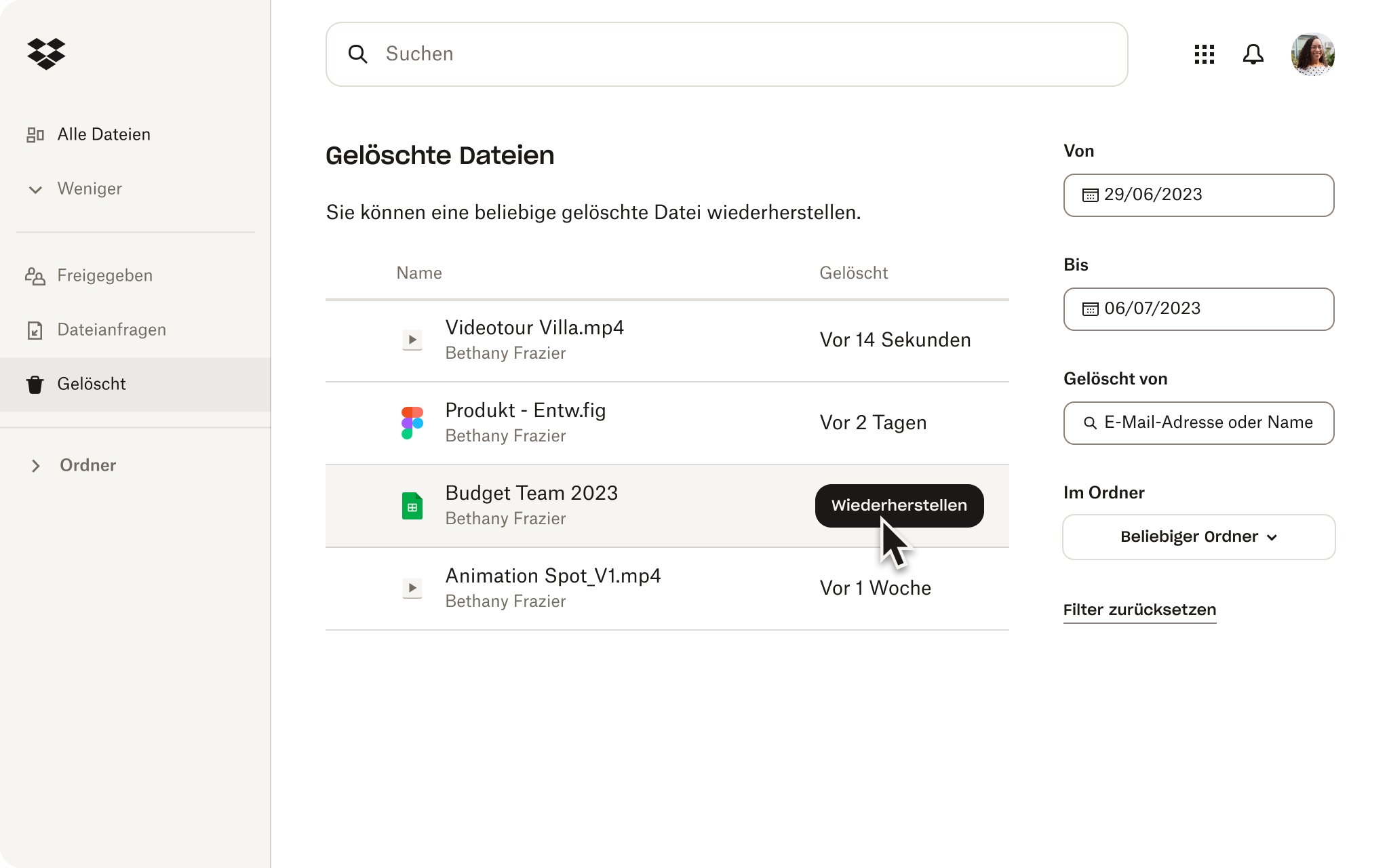
Cloud-Speicher wird für Einzelnutzer und Unternehmen gleichermaßen wichtiger. Sie können das verfügbare Kontingent festlegen. So sind Ihre Dateien immer dabei, ohne dass Sie eine externe Festplatte mit sich herumschleppen müssen. Zudem müssen Sie keine Kompromisse bei der Geschwindigkeit und Leistung Ihres Geräts eingehen.
Wenn Sie alle Dateien in der Cloud speichern und sich nur noch Systemdateien und Apps auf Ihrem Computer befinden, läuft dieser wesentlich reibungsloser.
Geben Sie mit Dropbox Speicherplatz frei
Probleme mit Speicherplatzmangel gehören der Vergangenheit an. Freuen Sie sich auf nahtlosen Zugriff auf Ihre Dateien von jedem Gerät und von überall aus. Mit Dropbox können Sie wichtige Dateien speichern, verwalten und Backups anlegen, ohne dass Ihr Computer langsamer wird. Sie können sogar Platz sparen, indem Sie Ihre Dateien und Ordner nur online speichern.
Features für Dateiwiederherstellung und Versionsverlauf sorgen dafür, dass wichtige Inhalte keinesfalls verloren gehen. Lassen Sie sich nicht von unzureichendem Festplattenspeicher aufhalten. Registrieren Sie sich jetzt bei Dropbox und freuen Sie sich auf die Freiheit, die nur Cloud-Speicher bietet.


